Cómo activar la navegación privada en Safari para iOS
Así como es posible habilitar la navegación privada en Safari para computadoras de escritorio, puede hacer lo mismo con el dispositivo móvil de Apple navegador web. Si sabe cómo abrir una ventana de incógnito en Safari para iOS, puede evitar que la aplicación guarde su historial de navegación, galletaso datos de usuarios locales.
Las instrucciones de este artículo se aplican a la aplicación Safari para iPhone, iPad, y iPod touch dispositivos.
Cómo habilitar la navegación privada en Safari para iOS
Para navegar de incógnito con la aplicación móvil Safari:
Inicie la aplicación Safari y toque el Pestañas , indicado por dos cuadros superpuestos en la esquina inferior derecha.
Grifo Privado en la parte inferior de la pantalla.
-
Toque más (+) para abrir una nueva pestaña. Ahora estás en Navegación privada. Safari no guardará ningún historial de navegación, cookies u otros datos del usuario durante su sesión.
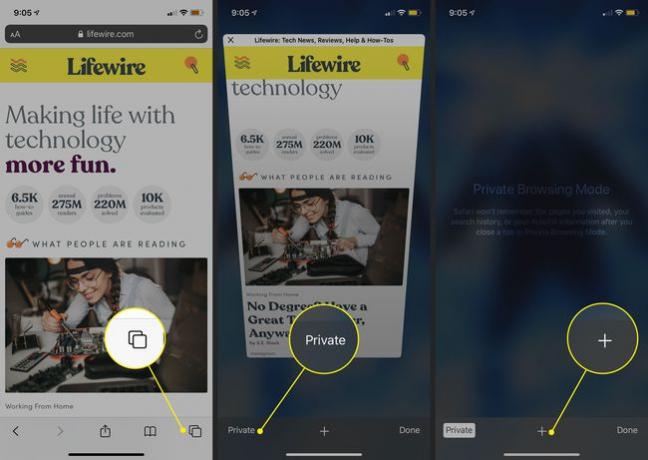
Para volver al modo de navegación estándar, toque Hecho en la parte inferior de la pantalla.
Las páginas que se visitaron durante su sesión privada se cierran cuando regresa al modo de navegación estándar, pero las pestañas que se dejan abiertas volverán la próxima vez que abra la Navegación privada. Para salir de las páginas de forma permanente, toque el X en la esquina superior izquierda de la pestaña que desea cerrar.
La navegación privada no retiene datos de su proveedor de servicios de Internet o los sitios web que visita. Solo evita que se guarde la información que normalmente se almacena en su dispositivo.
